Lorsque vous utilisez des logiciels comme Android Manager, Android Data Eraser, Phone to Phone Transfer, etc. et que vous connectez votre téléphone ou tablette Android via USB, vous devrez activer le débogage USB, qui est une étape nécessaire pour la connexion et la reconnaissance. Cependant, dans certains cas, le débogage USB Android est activé mais la détection échoue. Si vous avez rencontré le même problème, suivez ce guide pour le résoudre dès maintenant.
Partie 1 : Pourquoi la détection a échoué après l'activation du débogage USB Android
Pour résoudre l’échec de la détection, nous devons d’abord en trouver la raison. Voici les causes que nous avons résumées à partir de nos tests et retours utilisateurs :
- Choisissez un mode USB incorrect.
- Le débogage USB est désactivé.
- Je n'ai pas activé certaines fonctionnalités nécessaires dans les paramètres Android.
- Le pilote est obsolète.
Conseils : Pour activer le débogage USB sur Android, vous pouvez accéder à l'application Paramètres, faire défiler vers le bas et cliquer sur « À propos du téléphone » ou « Système ». Appuyez ensuite sur « Numéro de build » sept fois de suite. Maintenant, vous êtes développeur. Veuillez revenir au menu principal Paramètres et cliquez sur « Options pour les développeurs ». Ensuite, recherchez l'icône « Débogage USB » et allumez-la.
Partie 2 : Comment résoudre ce problème lorsque le débogage USB Android est activé mais que la détection échoue
Dans cette partie, nous avons proposé 5 méthodes efficaces. Vous pouvez suivre le guide étape par étape pour résoudre facilement le problème.
2.1 Assurez-vous que le débogage USB est activé
Surtout, assurez-vous d'avoir activé le mode débogage USB sur votre appareil Android. Certains utilisateurs d'Android ont activé les options de développement, mais ils oublient d'activer le débogage USB.
Veuillez donc lancer l'application Paramètres sur votre combiné Android, puis accéder à « Options du développeur ». Confirmez que l'icône " Débogage USB " est allumée.
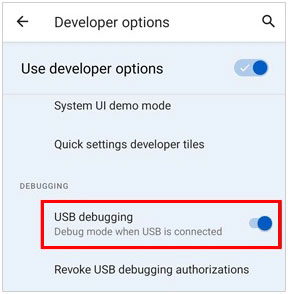
De plus, il y aura une fenêtre pop-up sur votre écran et vous devrez appuyer sur « OK ».
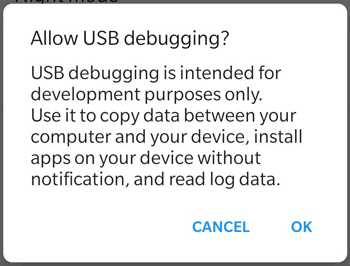
2.2 Choisissez le mode de transfert de fichiers/MTP
Si vous choisissez un mode USB incorrect lors de la connexion de votre appareil Android à votre ordinateur, le logiciel ne pourra pas accéder à votre appareil Android ou à votre contenu. La connexion sera alors vaine.
Voici les bonnes étapes :
Étape 1 : Connectez votre téléphone ou tablette Android à votre ordinateur avec un câble USB, puis une invite s'affichera sur votre appareil mobile.
Étape 2 : Appuyez dessus et choisissez l'option « Transfert de fichiers », « Transférer des fichiers » ou « MTP » dans la liste.

Sur certains appareils, vous devrez peut-être accéder à Paramètres > « Options du développeur », choisir « Sélectionner la configuration USB » ou « Configuration USB par défaut » et choisir le mode de transfert de données approprié.
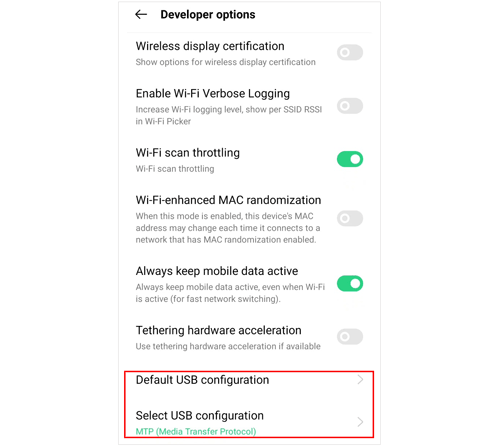
2.3 Activer la fonctionnalité d'installation via USB
Pour la connexion et le transfert de données, vous devez installer une application sur votre appareil Android, qui sera installée après avoir lancé le logiciel sur votre ordinateur et connecté votre gadget Android via USB. Si l'application ne peut pas être installée sur votre appareil mobile, la détection sera avortée. Ainsi, vous devez activer la fonction « Installer via USB » sur votre appareil.
Voici comment:
Étape 1 : Après avoir activé le mode de débogage USB sur votre téléphone Android, veuillez cliquer sur « Options du développeur ».
Étape 2 : Recherchez « Installer via USB » et allumez-le.
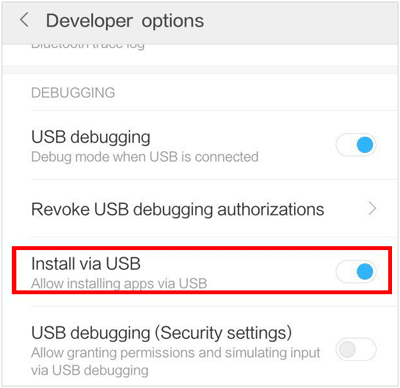
Remarque : Tous les appareils Android ne disposent pas d'une option distincte « Installer via USB ». L'activation du débogage USB peut suffire pour installer des applications via USB sur de nombreux appareils.
2.4 Vérifiez le pilote ADB
Un pilote est nécessaire pour permettre à votre ordinateur de communiquer avec votre appareil Android via une connexion USB. S'il est endommagé ou mal installé, la détection et la connexion se dérouleront mal.
Pour vérifier le pilote sur un PC :
Étape 1 : Cliquez sur l'icône « Rechercher » dans la barre des tâches et entrez « Gestionnaire de périphériques ». Appuyez ensuite dessus.
Étape 2 : recherchez l'option « Appareils portables » et développez-la. Cliquez ensuite avec le bouton droit sur votre appareil Android.
Étape 3 : Cliquez sur « Mettre à jour le pilote ». Une fois terminé, connectez à nouveau votre téléphone au PC.
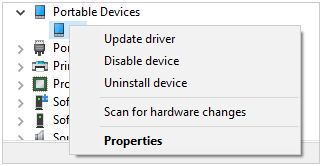
2.5 Contactez notre équipe d'assistance
Si les méthodes ci-dessus ne peuvent pas vous aider à résoudre le problème, vous pouvez nous contacter par e-mail : support@ireashare.com et noter les informations suivantes :
- Le modèle de votre appareil Android et la version SO.
- Décrivez votre problème en détail.
- Ajoutez la capture d'écran qui montre votre problème.
Conclusion
Chaque fois que vous rencontrez un problème de détection ou de connexion, vous pouvez utiliser les méthodes décrites dans cet article pour le résoudre. Ajoutez-le à vos favoris. Ensuite, vous pouvez l'ouvrir directement lorsque vous en avez besoin.





























































